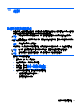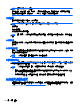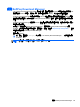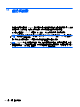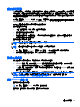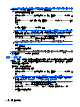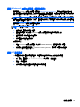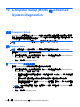Notebook User Guide-Windows 8
備份您的資訊
系統發生故障後,將復原最近一次備份的相同狀況。 在初始系統設定之後,您應立即建立系統修復媒體
與初始備份。 隨著不斷新增軟體和資料檔案,您應持續定期備份系統,盡量維持最新的備份。 如果系
統不穩定或發生故障,就可使用系統修復媒體來啟動電腦並修復作業系統。 使用初始和後續備份可在發
生故障時還原資料和設定。
從「開始」畫面輸入 backup,然後按一下「設定」,接著選取「儲存含有檔案歷史記錄之檔案的備份副本
(Save backup copies of your files with File History)」。
您可以將資訊備份到選用的外接式硬碟或網路磁碟機中。
備份時請注意下列項目:
●
將個人檔案儲存在「文件」庫中,並定期進行備份。
●
備份儲存在相關程式中的範本。
●
製作設定螢幕快照,以儲存視窗、工具列或功能表列中的自訂設定。 如果您必須重設偏好設定,
螢幕擷取畫面可為您節省時間。
若要使用備份與還原建立備份:
附註: 開始備份程序前,請確定電腦已連接到 AC 電源。
附註: 備份程序可能需要一個小時以上,視檔案大小與電腦速度而定。
1. 從「開始」畫面輸入 backup,接著按一下「設定」,然後從顯示的選項清單中進行選取。
2. 依照螢幕上的指示來設定備份、建立系統映像或建立系統修復媒體。
執行系統復原
在系統故障或不穩定的情況下,電腦提供下列工具來復原您的檔案:
●
Windows 復原工具: 您可以使用 Windows 備份與還原復原之前已備份的資訊。 您也可以使用
Windows 啟動修復來修正可能會阻止 Windows 正確啟動的問題。
●
f11 復原工具: 您可以使用 f11 復原工具來復原原始硬碟映像。 影像檔包含 Windows 作業系統和
出廠時所安裝的軟體程式。
附註: 如果您無法啟動電腦(讓電腦開機),並且無法使用先前建立的系統修復光碟,則必須購買
Windows 8 作業系統媒體,才能讓電腦重新開機並修復作業系統。 如需其他資訊,請參閱
位於第 89 頁的使用 Windows 8 作業系統媒體(需另外購買)。
使用 Windows 復原工具
若要復原先前已備份的資訊:
▲
從「開始」畫面輸入 help,然後選取「說明及支援」。
若要使用「啟動修復」復原您的資訊,請依照下列步驟執行:
備份您的資訊
87